Schůzky jsou běžnou součástí pracovního života. Ale zabírají čas a znamenají, že nemusíte být okamžitě k dispozici pro řešení jakýchkoli problémů nebo zodpovězení otázek. Podobně můžete uvíznout v zácpě, například na cestě do kanceláře a mít přístup ke Slacku na svém telefonu a e-mailu. Ale jinak nelze získat přístup k důležitým dokumentům nebo serverům nebo čemukoli.
Občas lidé onemocní a nemohou přijít do práce; v některých případech můžete pracovat z domova, ale v závislosti na vaší práci a nemoci možná ne. Práce na dálku může být pro tyto lidi skvělá, pokud to vaše práce umožňuje. Pokud to však není běžné, lidé mohou ztrácet čas tím, že se vás budou snažit najít, s kým si promluvit osobně v kanceláři, nebo čekat, až dorazíte na daný den. Občas se může stát, že si vezmete dovolenou a budete nekontaktní, s výjimkou nejhorších případů.
Všechny tyto příklady odpovídají výchozím možnostem stavu, které Slack poskytuje. Jako správce pracovního prostoru můžete změnit výchozí stav pracovního prostoru, pokud zjistíte, že nevyhovuje vašim potřebám nebo pokud by něco jiného fungovalo lépe.
Jak si vybrat jiný stav pracovního prostoru na Slacku
Abyste mohli spravovat seznam stavu navrhovaného pracovního prostoru, přejděte do nastavení přizpůsobení pracovního prostoru. Chcete-li tak učinit, musíte nejprve kliknout na název pracovního prostoru v pravém horním rohu. Dále v rozbalovací nabídce vyberte „Nastavení a správa“ a poté „Přizpůsobit
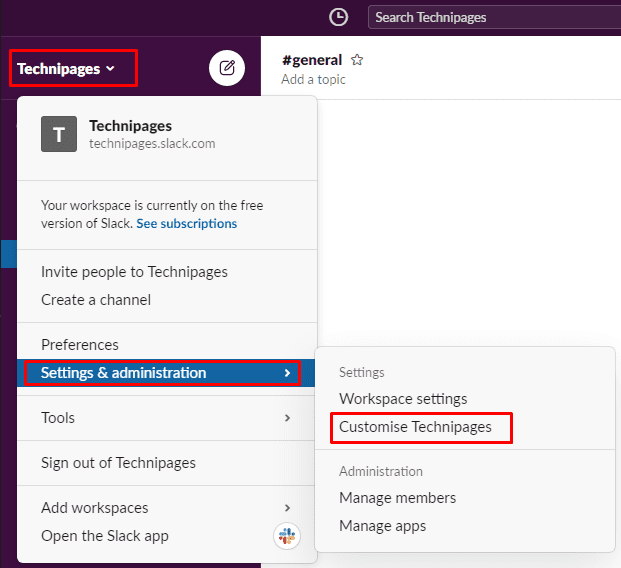
Jakmile jste v nastavení přizpůsobení pracovního prostoru, přepněte se na kartu „Stavy“. Zde můžete upravit text kterékoli z možností stavu, odpovídající emotikony a upravit časové období, po kterém se má stav automaticky vymazat. Jakmile dokončíte úpravu stavu pracovního prostoru, klikněte na „Uložit“ v pravém dolním rohu pro uložení změn a jejich odeslání členům vašeho pracovního prostoru.
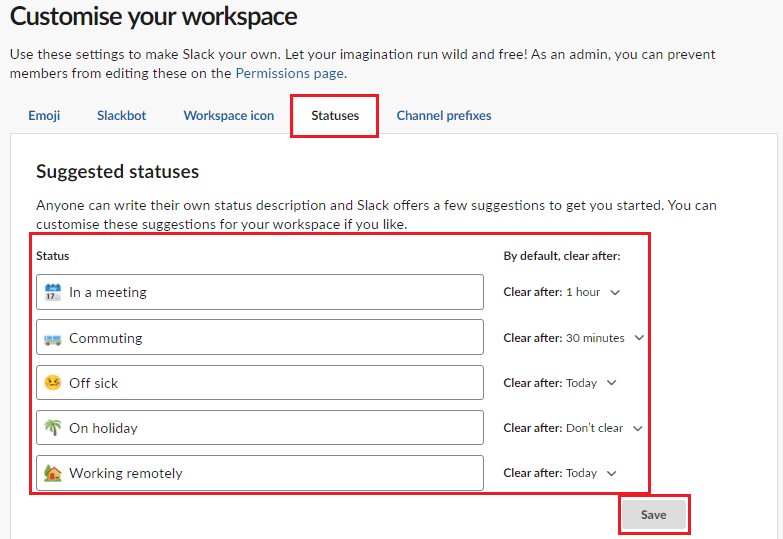
Na kartě „Stavy“ změňte kterýkoli ze stavů a poté, až budete se změnami spokojeni, klikněte na „Uložit“. Stav na Slacku může být rychlým a snadným způsobem, jak označit potenciální dostupnost vašich spolupracovníků. Podle kroků v této příručce můžete změnit výchozí stav, který nabízí váš pracovní prostor, kdykoli člen změní svůj stav.